
ArchiMateriali.com – Kali ini saya akan membahas bagaimana cara setting xiaomi yi xiaofang smart ip camera cctv 1080p. Jadi ceritanya, beberapa hari kemarin ada teman yang minta dibelikan kamera cctv yang bagus dan terjangkau. Untuk dipasang di bengkel pernya, karena beberapa hari selalu ada kejadian kehilangan lampu. Untuk mengintai siapa sih pencurinya, hahaha.
Setelah berselencar di JakartaNotebook.com, akhirnya pilihan jatuh kepada xiaomi yi xiaofang smart ip camera cctv 1080p dengan harga 350 ribu. Jika sobat Archi juga ingin membelinya bisa melalui link ini. Bentuknya kotak hampir menyerupai xiaomi cam. Walau sebenarnya ini pun bisa digunakan sebagai kamera foto juga.

Oke langsung saja ya sob, daripada banyak basa basinya, hehehe. Oh iya ini xiaomi firmwarenya bawaan China. Jadi ketika membuka kotaknya ada pemberitahuan jangan mengupdate firmware terbaru. Tetapi jika sobat memaksa update terima resikonya sendiri ya. Yaitu tidak bisa membaca micro sd untuk menyimpan rekaman videonya.
Yuk, kita bahas satu per satu.
Daftar Isi :
Langkah 1
Rangkai xiaomi yi xiaofang smart ip camera cctv 1080p sobat dengan cara menghubungkan kabel chargernya ke stop kontak atau sobat bisa menggunakan powerbank, jika punya. Kemudian tekan tombol setup beberapa detik hingga muncul suara mbak-mbak China yang meminta koneksi jaringan internet.
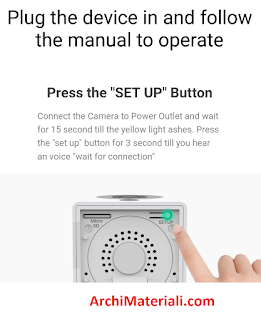
Langkah 2
Mengunduh dan memasang aplikasi Mi Home di hape sobat. Pastikan juga sobat Archi memiliki Mi Account. Jika ndilalah belum punya bisa daftar terlebih dahulu dan pastikan akun tersebut aktif ya sob. Jadi di sini kita harus menghubungkan xiaomi yi kita ke jaringan internet.
Langkah 3
Buka aplikasi Mi Home kemudian login menggunakan Mi Account yang sudah sobat buat. Oh iya awal tampilan masuk lokasinya otomatis Mainland China. Seperti gambar di bawah ini. Untuk lokasi China kita tidak bisa masuk menggunakan email harus menggunakan nomor telpon. Itu pun harus nomor China.

Langkah 4
Pilih Mainland China kemudian pilih Other.

Jika kita sudah memilih Other tampilan masuk akun yang sebelumnya hanya nomor China saja berubah ada pilihan email dll.

Langkah 5
Jika sudah berhasil masuk dengan Mi Account sobat tampilannya akan seperti di bawah ini.

Langkah 6
Sekali lagi, untuk bisa menghubungkan hape sobat dengan xiaomi yi xiaofang harus menggunakan lokasi Mainland China. Jadi sekali lagi kita harus mengubah pengaturan lokasinya ke Mainland China.Pilih Profile pojok kanan bawah.

Langkah 7
Pilih Settings.

Langkah 8
Kemudian pilih di bagian Region.

Langkah 9
Yang sebelumnya tertera Other kita ubah ke Mainland China.

Muncul jendela konfirmasi untuk perpindahan ke lokasi China. Pilih OK.

Langkah 10
Sobat diharuskan memasukan Mi Account sekali lagi.

Tampilan awal akan berubah dengan bahasa-bahasa China. Sobat paham artinya? Klao saya mah tidak tahu, hahaha. Lagian juga tidak terlalu dipedulikan artinya. Sekarang saatnya kita menambahkan xiaomi yi xiaofang kita ke dalam aplikasi Mi Home. Dengan cara pilih + Add Device.

Langkah 11
Lantas pilih Add Camera Product.

Dan pilih Xiao Fang SMART. Seperti yang sudah saya kotaki merah.

Langkah 12
Akan muncul jendela untuk mengaktifkan xiaomi yi xiaofang sobat. Karena sudah kita lakukan di langkah nomor 1 tadi. Sobat tinggal memberi centang di Wait until your hear a voice prompt selanjutnya pilih Next.

Langkah 13
Di sini sobat harus menghubungkan ke jaringan internet yang sobat punyai. Saran saya sih gunakan jaringan internet yang stabil semisal indihome atau sebagainya. Pilih Next.

Langkah 14
Muncul Barcode yang mengharuskan sobat mengarahkan layar hape ke kamera xiaomi yi xiaofang. Sebisa mungkin sejajar dengan kamera hingga terdengar suara yang menandakan bahwa barcode sudah berhasil discan. Pilih Heared “Scanned Successfully”.

Langkah 15
Tunggu proses sinkronisasi sampai selesai. Kebanyakan muncul connection timed out lantaran lokasi yang digunakan bukan Mainland China. Tetapi bisa juga pengaruh dari jaringan internet yang sobat gunakan.

Langkah 16
Jika sinkronisasi sobat berhasil akan muncul jendela untuk menamai jenis kamera sobat. Pilih saja salah satunya kemudian centang di create shortcut lantas pilih Done.
Langkah 17
Sobat akan kembali ke halaman awal. Akan muncul ikon kamera dengan bahasa Mandarin, kita klik di ikon kamera tersebut. Tunggu hingga prosesnya sampai 100%.
Langkah 18
Tunggu proses authenticatingnya sampai selesai (3/3).
Langkah 19
Taaraaaaaaaaaaaaa……………jika berhasil akan muncul video yang diambil dari kamera xiaomi yi xiaofang sobat Archi.
Mudah bukan, Sob? Hahaha. Memang dibutuhkan ketelitian dan kesabaran untuk menyambungkan kamera besutan xiaomi ini dengan hape sobat Archi. Percobaan di atas saya menggunakan hape Samsung Galaxy Note 5.
Apakah satu kamera bisa diakses dua atau tiga hape Mas?
Bisa kok. Tetapi harus menggunakan satu Mi Account.
Untuk hape kedua apakah harus melakukan scan barcode juga?
Tidak perlu. Untuk hape kedua atau kesekian langkah-langkah sama seperti di atas. Tetapi untuk langkah nomor 14 langsung pilih Heared “Scanned Successfully”. Jadi tidak perlu melakukan scan barcode segala.
Jika penjelasan saya di atas dirasa sobat masih bingung dan tidak paham. Tenang sob, hehehe. Sobat Archi bisa menyimak tutorial videonya di bawah ini.
Terakhir, semoga tutorial sederahan bagaimana Cara Mudah Setting Xiaomi Yi Xiaofang Smart IP Camera CCTV 1080P bisa berguna dan bermanfaat bagi yang membutuhkannya. Tidak lupa juga saya mengucapkan banyak terima kasih kepada sobat Archi yang sudah meluangkan waktu untuk membaca tutorial ini dan mampir di blog ini.
Terima kasih
![Cara Mudah Aktifkan Backlight Keyboard RGB di OSX:Hackintosh [100% Work]](https://archimateriali.com/wp-content/uploads/2021/08/Cara-Mudah-Aktifkan-Backlight-Keyboard-RGB-di-OSXHackintosh-100-Work-200x135.jpg)





Bagaimana cara settingnya apabila kita memakai wifi si kantor untuk memantau xiao fang yg ada di rumah,krn kalau hp konek ke wifi rumah bisa saja,tpi kalau kita ke kantor dan konek ke wifi kantor tidak bisa mengakses kamera
Bukannya bisa asal dengan terhubung dengan internet Mas Surinda?
Soalnya saya coba akses xiao fang di bengkel dengan smartphone di rumah (pake internet data) bisa kok mas.
Aku ngalamin yg sama.. jadi dia tu Offline status nya, internetnya Indihome, Provider TSel, trus pake akun yg sama di 2 Device (iOs) & (Android).. gabisa mas MoHon Pencerahannya
Lha terus pembantu gw bs ikut akses cctv di hapenya donks??? Cth cctvnya dkmr saya.. jd No sensor.
Bisa mas, asal hape pembantunya disambungkan terlebih dahulu ke cctv tersebut.
Mas, saya ingin melakukan komunikasi 2 arah kok ada tulisan please open call right recorder ya, cara aktifin komunimasi 2 arah gimana?
terima kasih Bro atas info cara setup camera nya yang sangat lengkap dan detail, apakah di rumah anda juga menggunakan indihome ? karena saya sewaktu connet ke indihome di rumah saya …tidak bisa ter koneksi , kemudian saya ganti menggunakan koneksi modem mifi dengan kartu simcard 3 … koneksi ke camera nya berhasil
Sama2 Mas Martin, iya mas saya juga pakai Indihome. Banyak tidak berhasilnya memang mas kalo pakai Indihome. Intinya harus sabar, haha
Okey mas, bisa dijadikan alternatif nih. Kalo susah tersambung harus pakai internet yg lain.
Salam Bahagia Mas Martin
Kenapa cam cctv xiaofang nya kalau pake internet indihome gak bisa. Tp kl pakai firstmedia bisa. Bantu pleasss
Berarti bukan saya saja yang mengalami hal tersebut ya Mas Na. Untuk indihome memang harus bersabar untuk dicoba terus-menerus Mas. Saya juga belum bisa meemberikan solusi untuk masalah ini. Akhirnya saya hubungkan dengan mifi yang ada tidak dengan internet indihome.
bagaimana caranya menambahkan 1 lagi xiaomi xiaofang kedalam 1 aplikasi mi home….saya baru ambil 1 lagi ip cameranya tapi di coba beberapa x dipasang gak bisa…..mohon petunjuknya……..
Pastikan koneksinya Mas Ivan, kebanyakan kegagalan menyambungkan karena kendala di koneksinya. Terutama yang pakai Indihome harus serba sabar karena harus berulang-ulang kali baru bisa.
thank sangat membantu yaa
Mas,itu aplikasi mihome nya versi brp? Punya sy ga bs konek2 lg ni
Kalo wifi hotspot ganti password trs kamera cctv hrs direset trs ya.. klo tnp reset lg bisa g…
Tidak bisa mas, karena pada dasarnya cctv ini tersambung dengan wifi hotspot yang dipakai. Jika password wifi diganti, cctv-nya sama saja terputus koneksinya dengan wifi
Kok punya kita ga ada mainland china bos mohon bantuan nya
Bisa disertakan tangkapan layarnya Mas Heri?